Подстригване маска - е лесен начин за създаване на маскиране ефект, който се отваря и отделя част от изображението или снимката. В тази статия, ние ще създадем клипинг маска с помощта на текст и изображения.
Подстригване маска ограничава влиянието на ефекта на някои слой. При използване на подрязване маска, слоевете са прикрепени към дъното базовия слой. Маската засяга само базовия слой. Подстригване маска е показан чрез стрелките и вдлъбнатина. Основният слой е подчертано.
Подстригване маска Photoshop предимно се използва за оформяне на слой, който се намира в един слой.
1 Намерете изображението с някои интересни текстура.
Аз се възползва от текстура, която показва израстването на трева www.flickr.com/photos/nebrow/3736422961/sizes/o/.
2 Добавете текст
Отворете програмата Photoshop и използване на типа инструмента, напишете някакъв текст.

3 Плъзнете текст слой по слой на тревата.
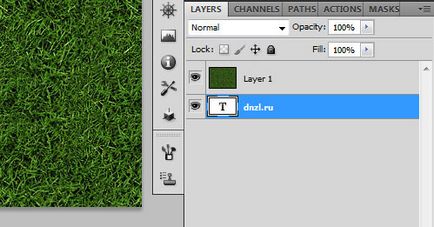
4 Създаване подстригване маска
Изберете слоя с тревата и върху слоя Гото> Създаване подстригване маска.
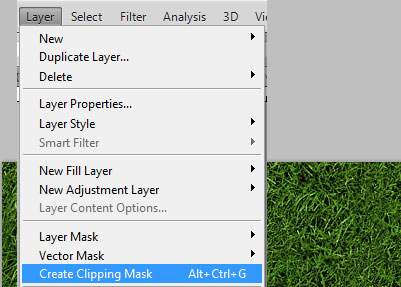
Така че ние го направихме. Маската е създаден. Сега нека добавим някои детайли и промените цвета на тревата.

5 Добавяне на сянка
Щракнете с десния бутон върху основния слой и отидете на Blending Options> Drop Shadow.
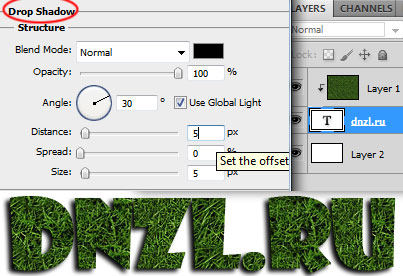
Дублиране на тревата и мястото под дубликат текстов слой.

7 Промяна на цвета на тревата
Изберете най-горния слой на трева и отидете на Image> Adjustments> Hue Saturation. Променете настройките на цветовете.
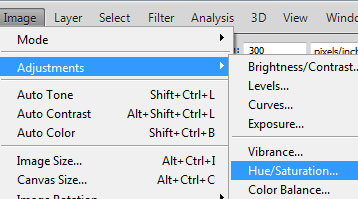

Свързани статии
